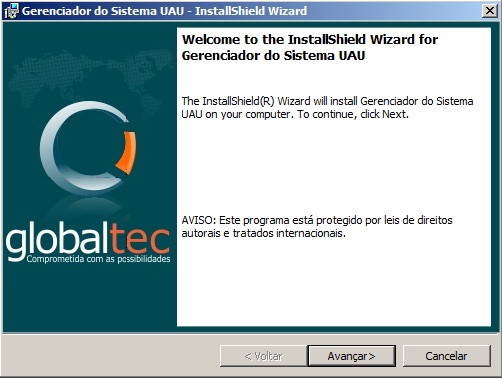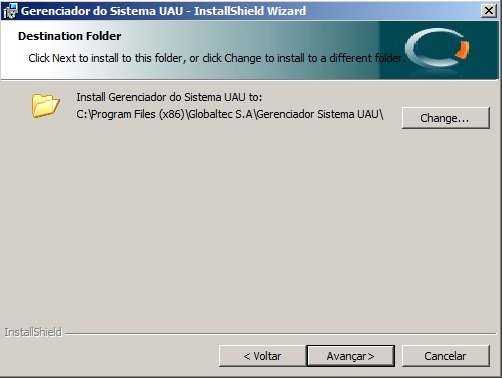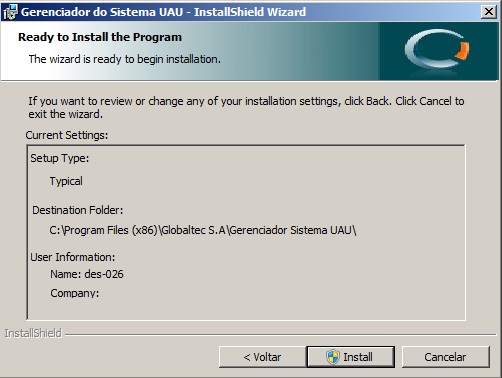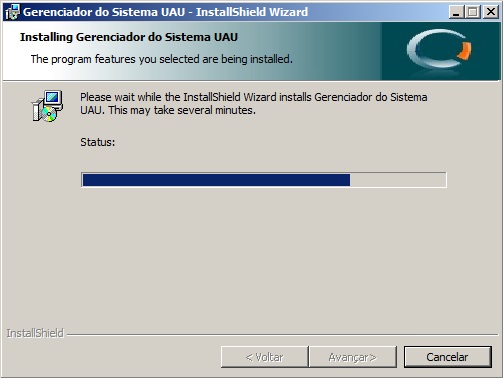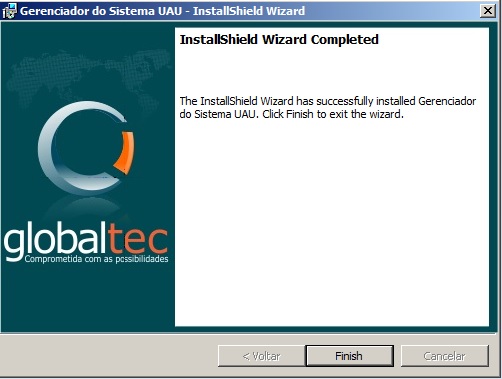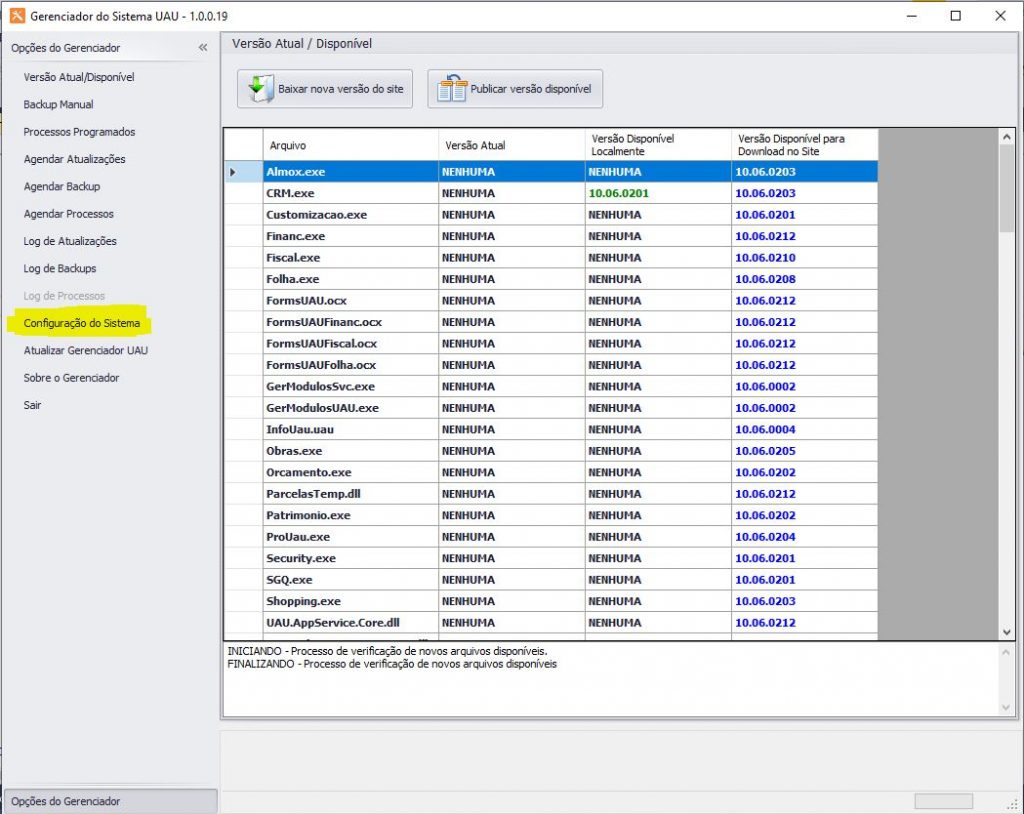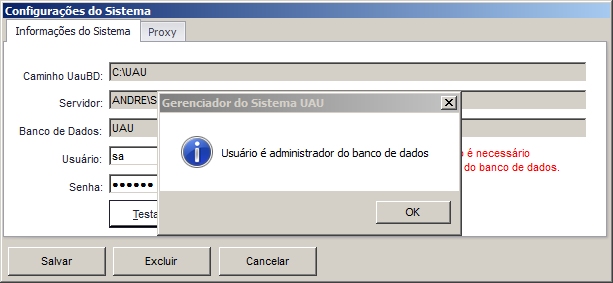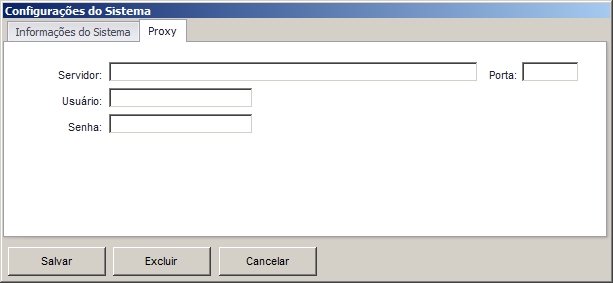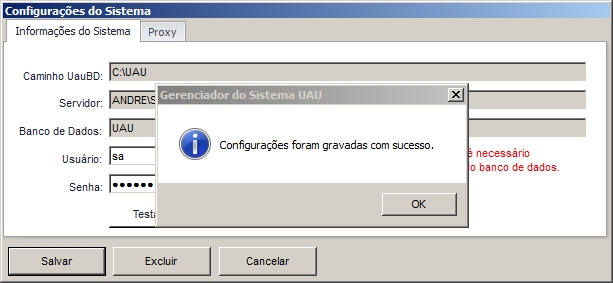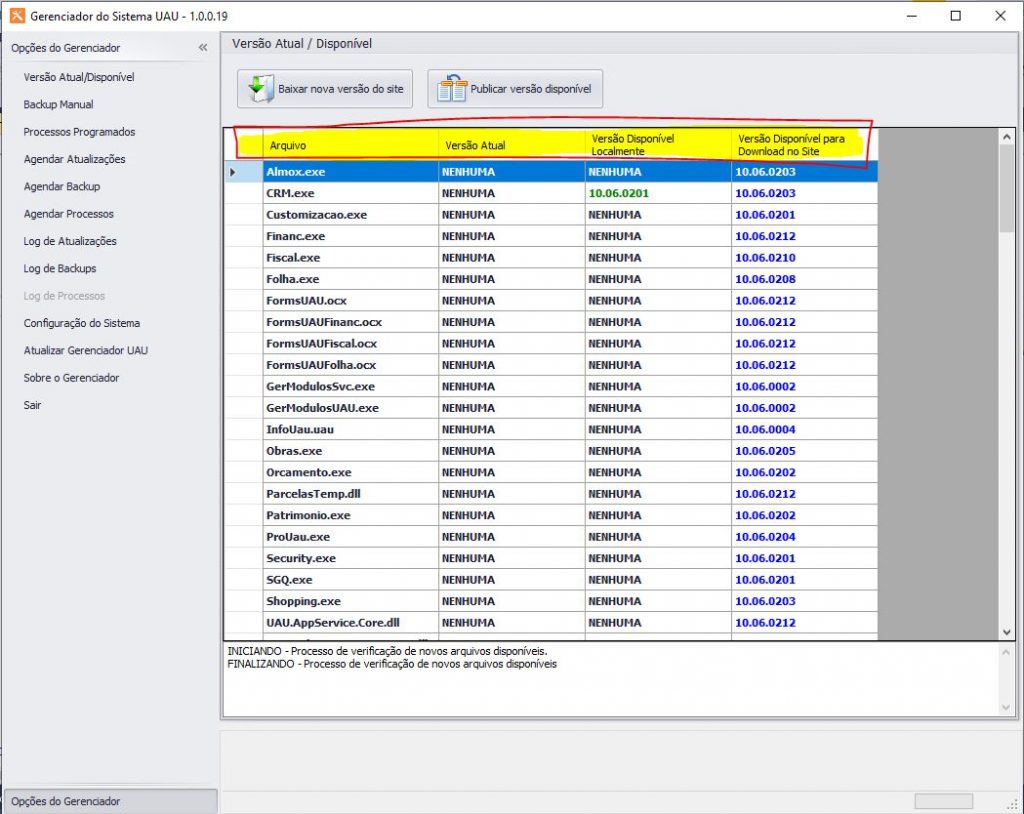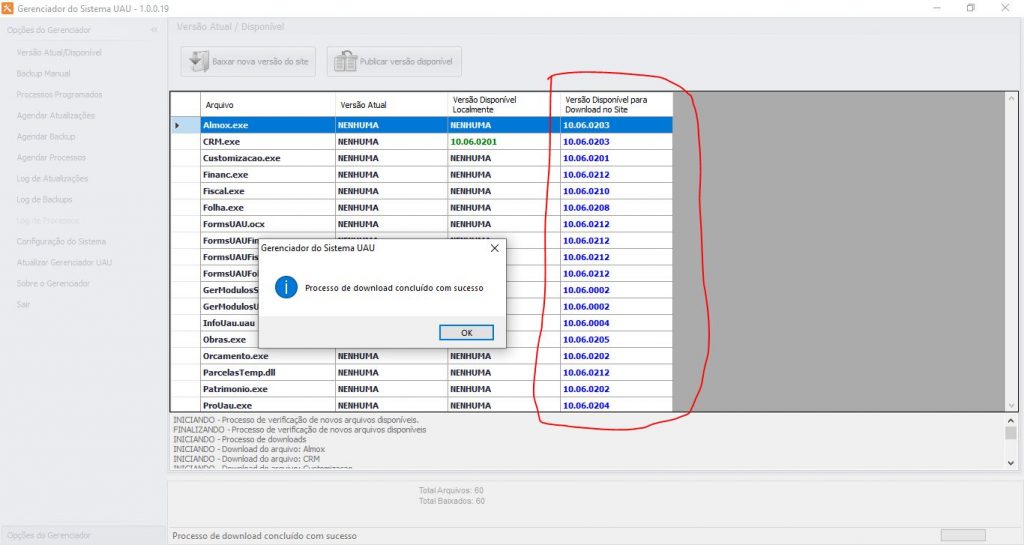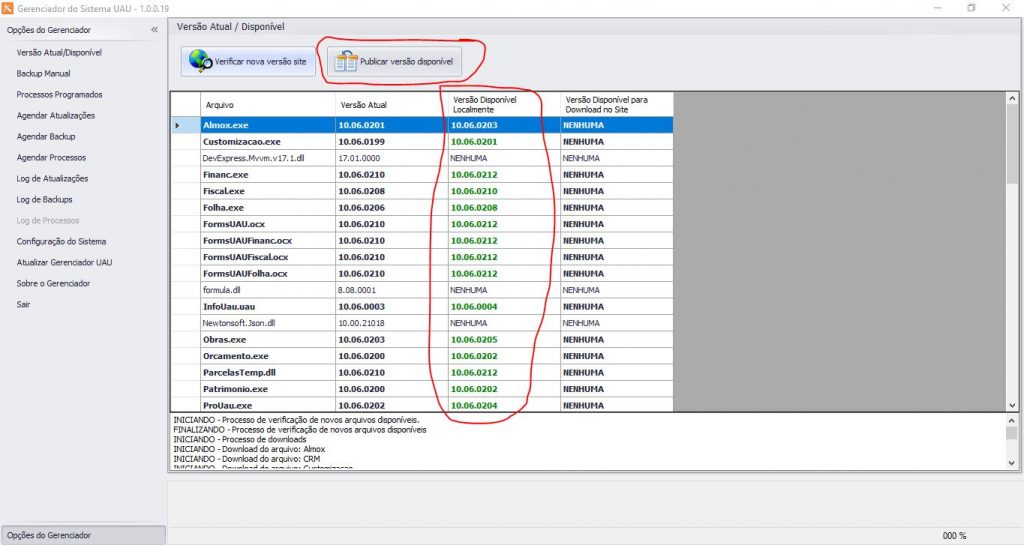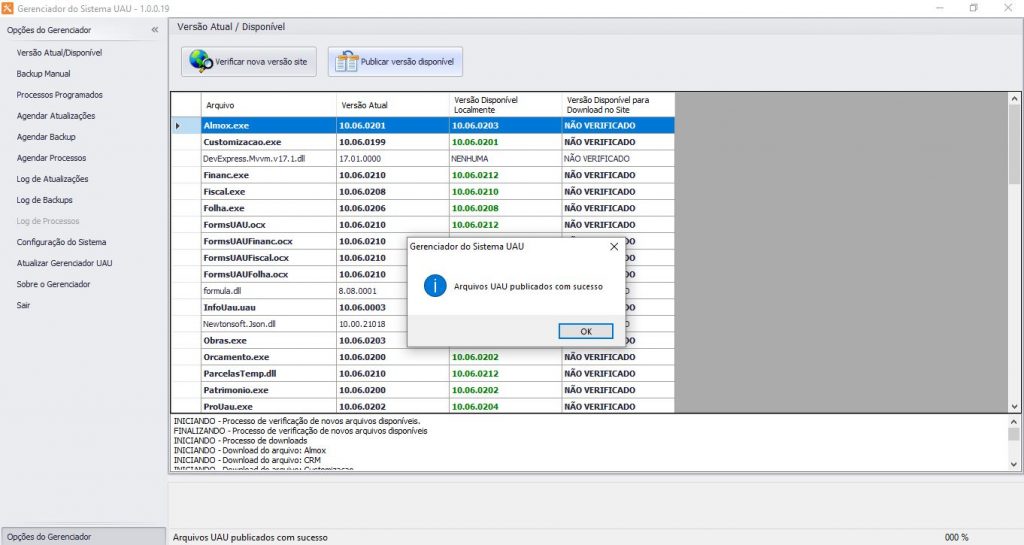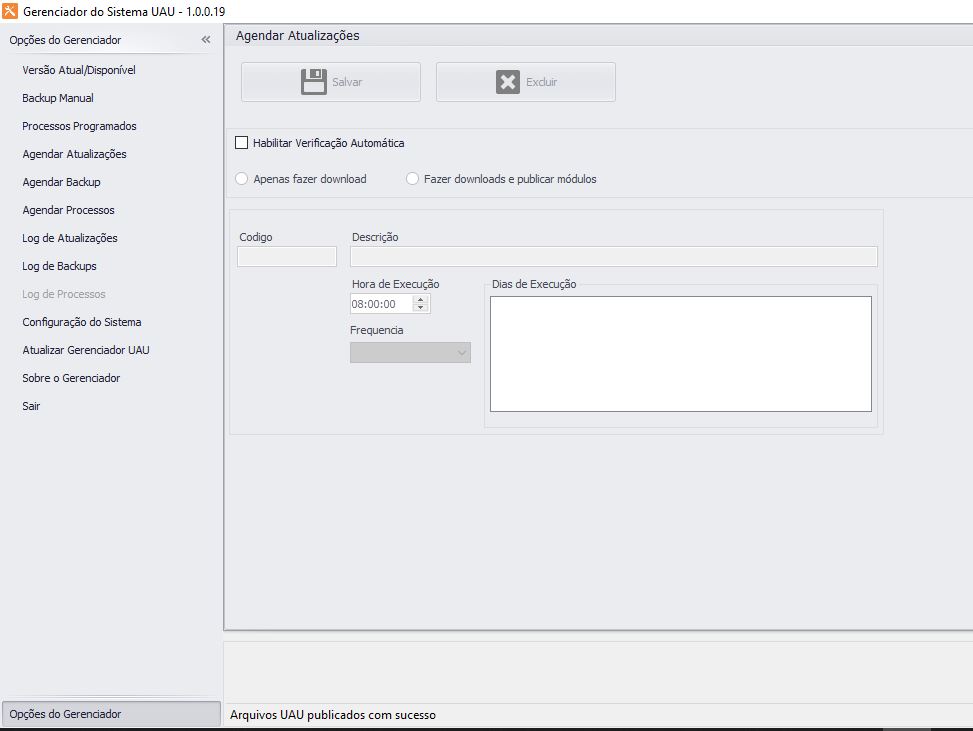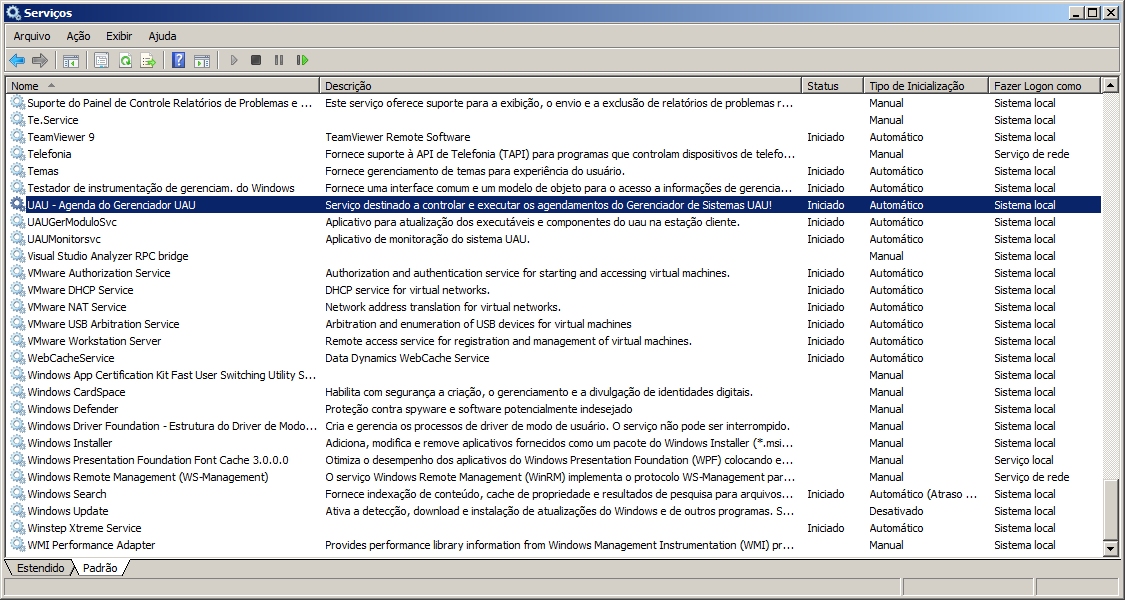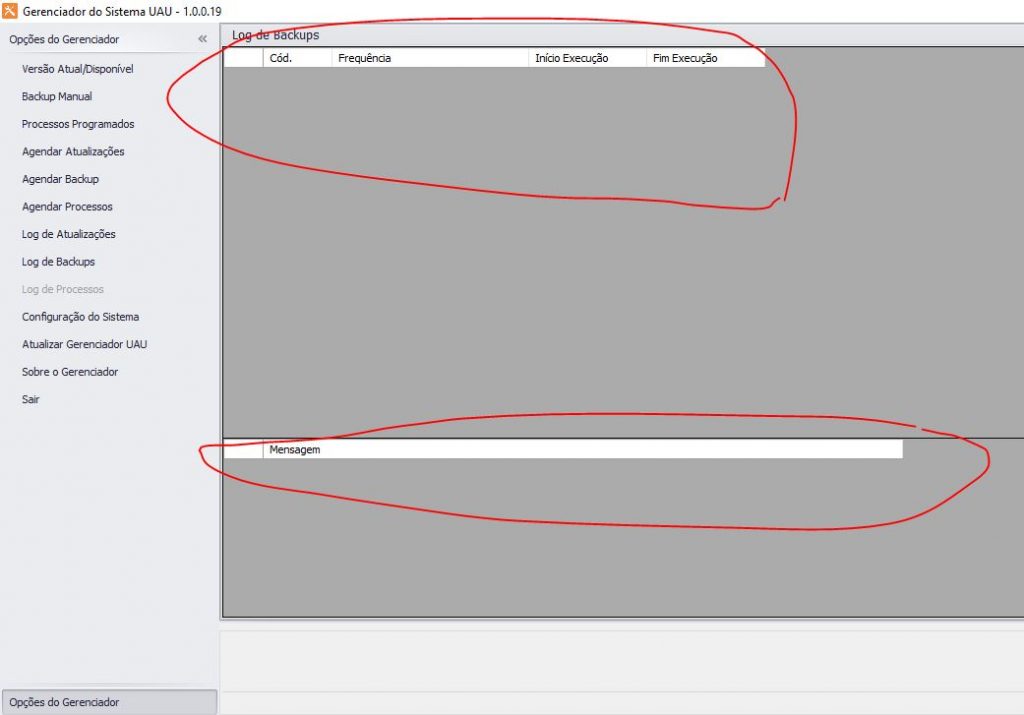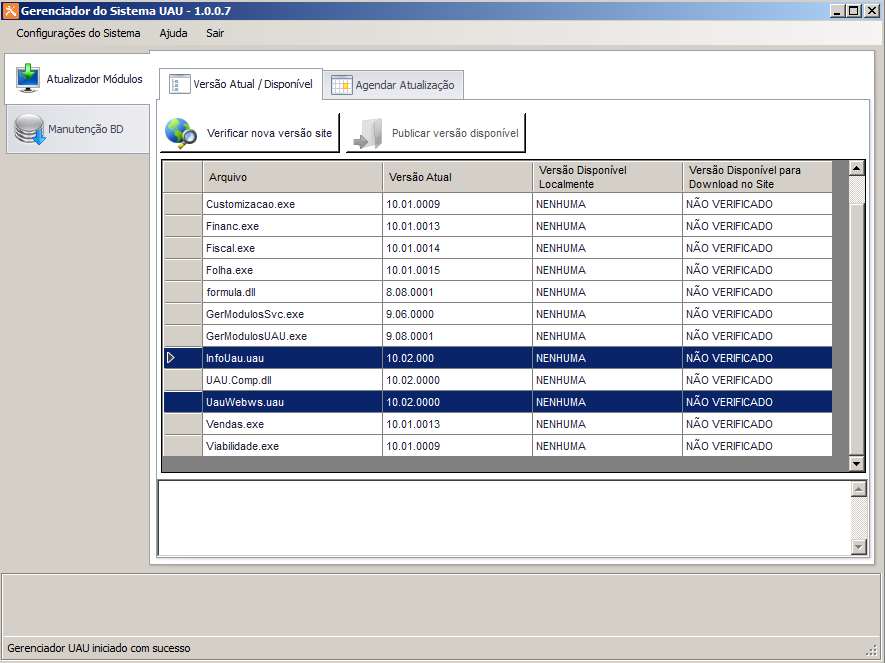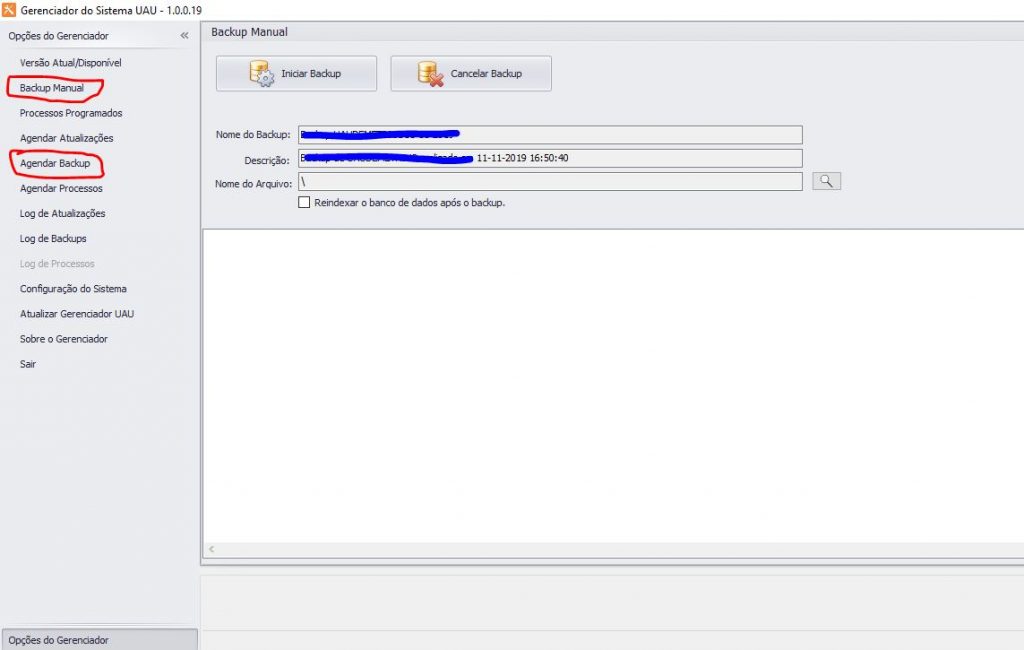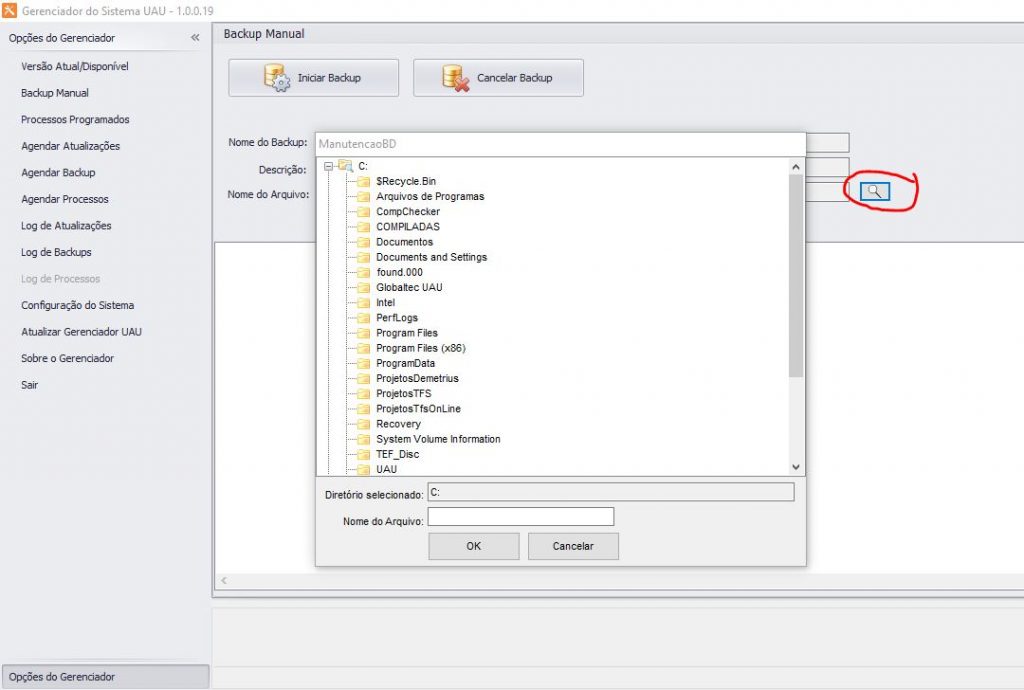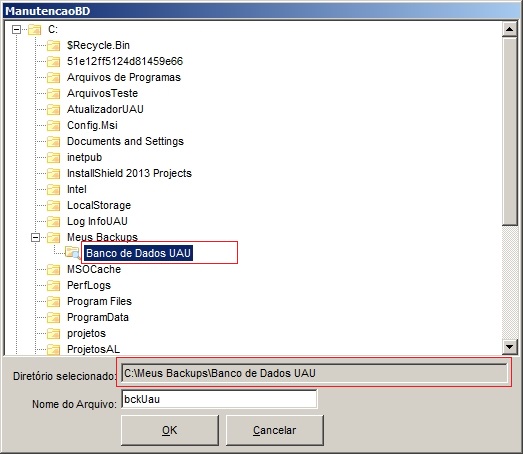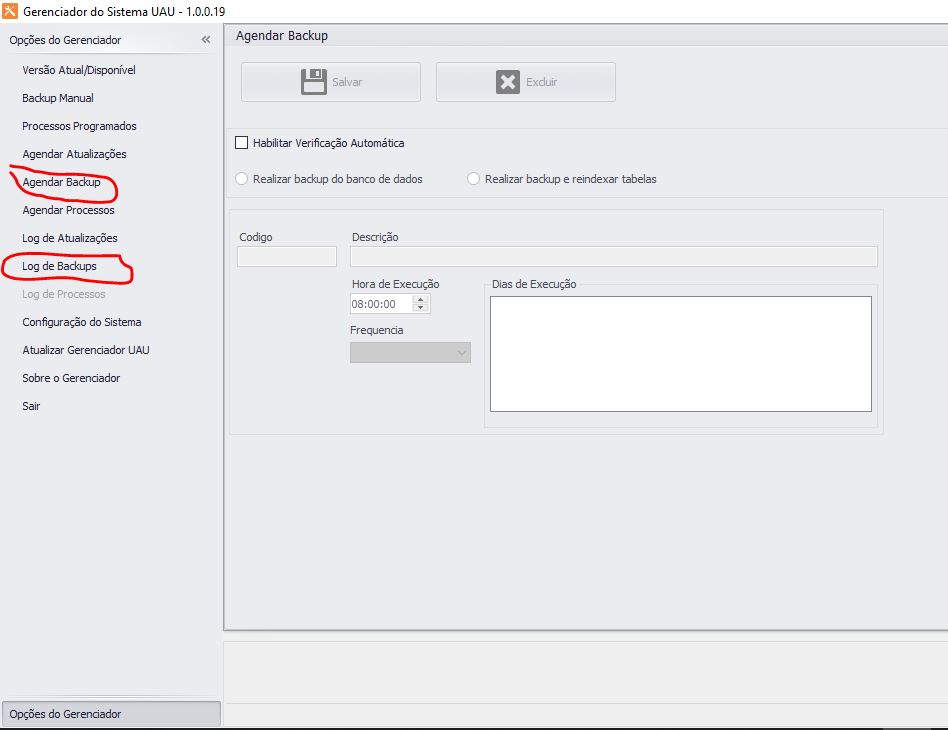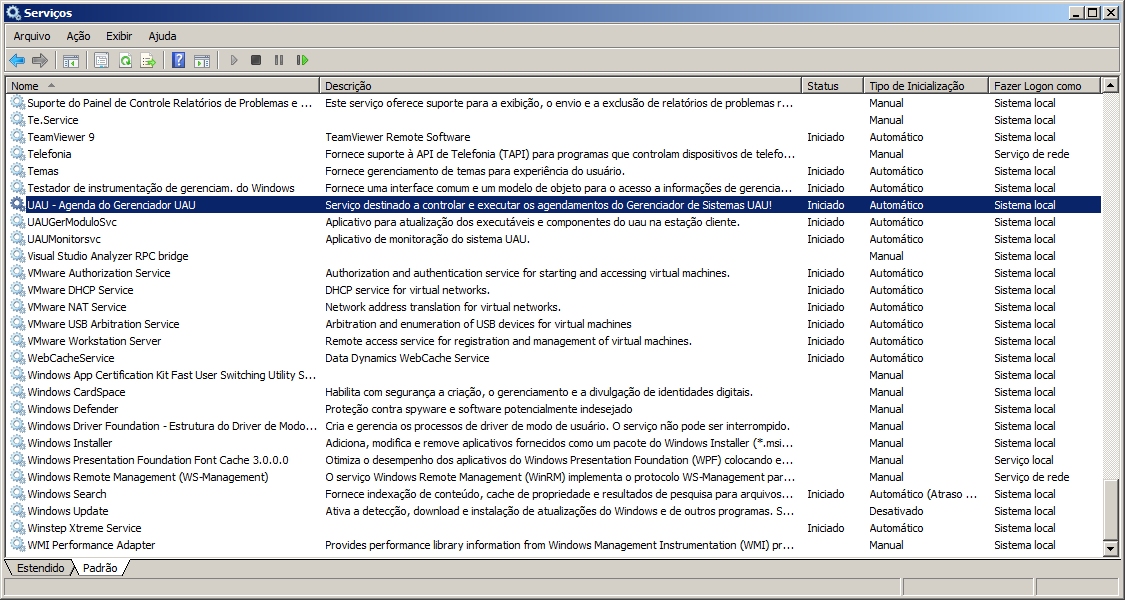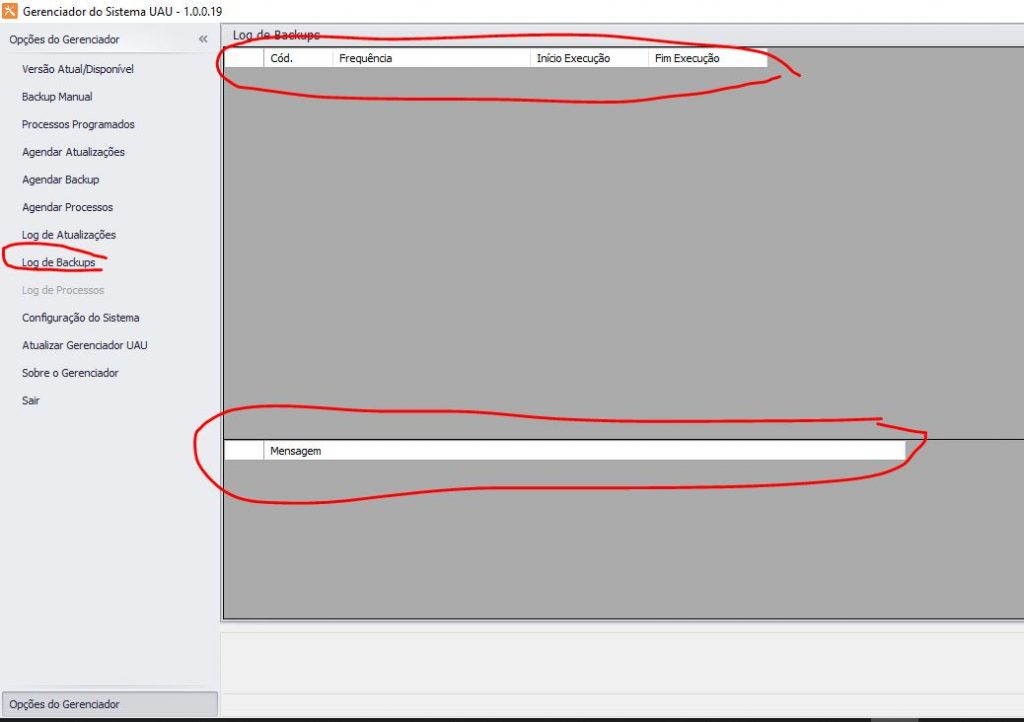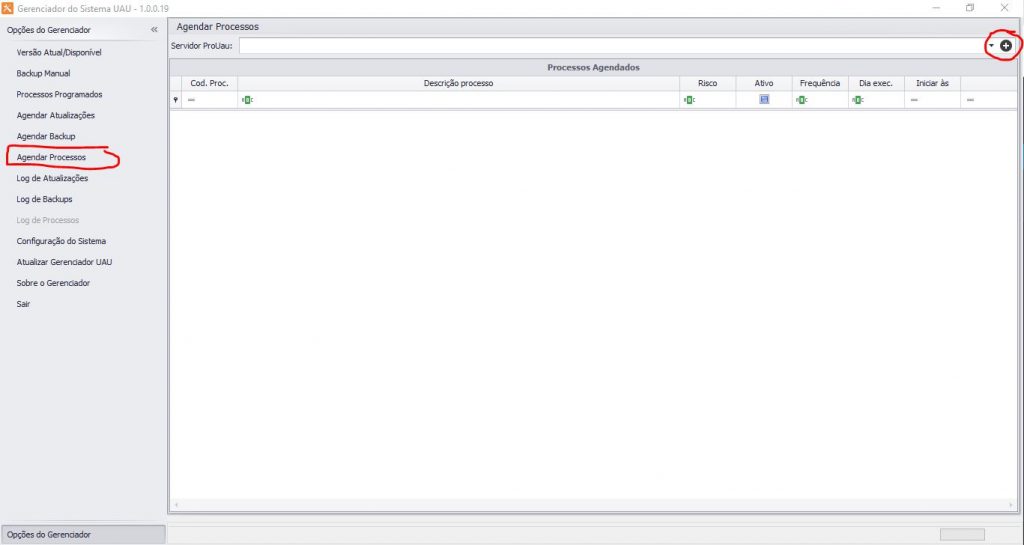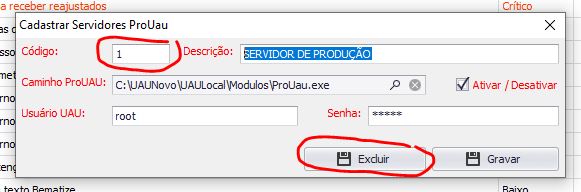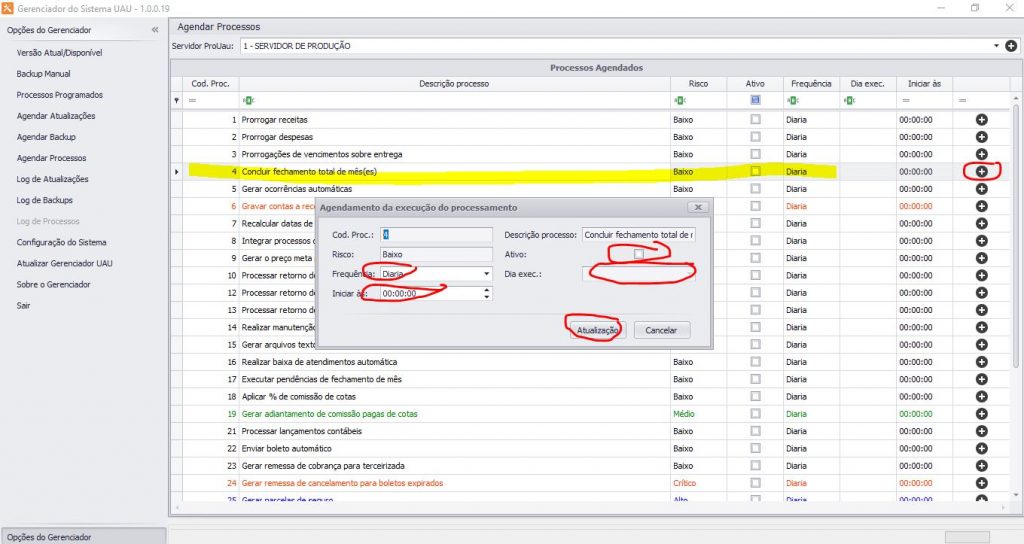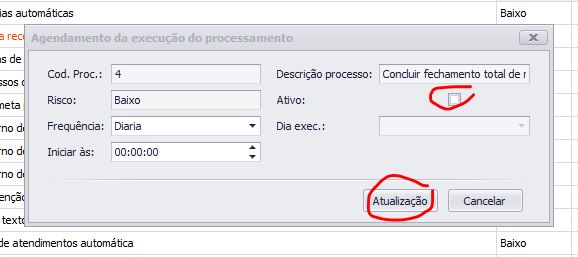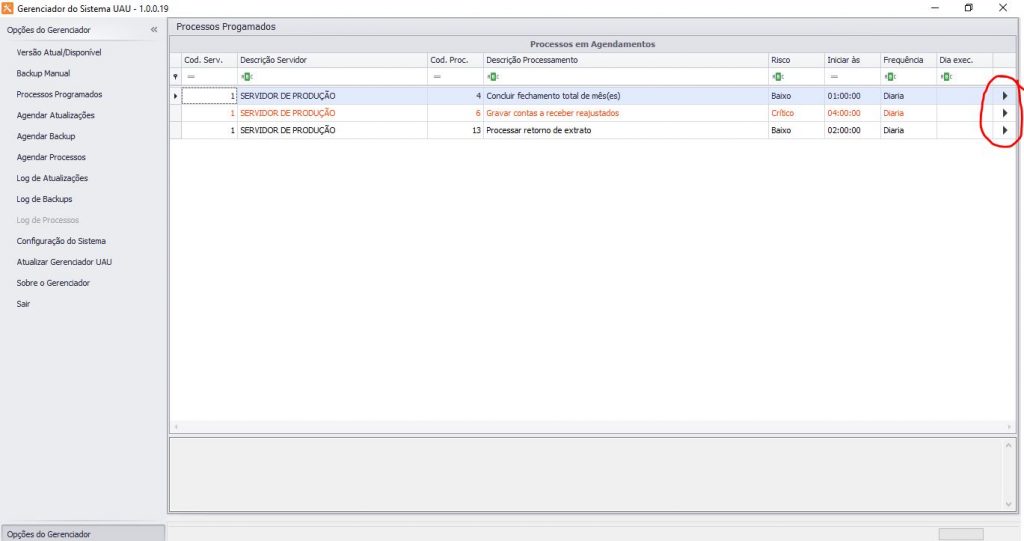Introdução
Esta solução permite realizar de forma manual ou automática o agendamento e a publicação dos módulos do ERP UAU. Também proporciona manutenções, de forma manual ou automática, do banco de dados (backup e reindexação de tabelas).
Instalação
Importante
- Esse aplicativo deve ser utilizado apenas pelo Administrador do Sistema Uau.
- É recomendável que, ao instalar o Gerenciador de Sistemas UAU utilize-se um usuário Administrador para que o serviço que será instalado (UAU – Agenda do Gerenciador UAU) rode normalmente para todos os usuários.
- Verifique se o caminho dos módulos contém o carácter “-” deverá ser removido ou trocado por outro, esse carácter é utilizado no Gerenciador de Sistema para obter informações do arquivo de download.
1. Execute o Setup de Instalação que poderá ser baixado //clientes.uau.com.br e clique em Avançar.
2. Caso queira modifique o local da instalação e clique em Avançar.
3. Clique em Install
4. Clique em Finish para concluir a instalação.
Importante
- Após a instalação do Gerenciador de Sistemas UAU no diretório que foi selecionado pelo usuário, dê permissão de Controle Total a essa pasta.
- Copie o arquivo UauSvr.ini que está na pasta módulos e cole no diretório que foi selecionado pelo usuário.
Configurando o Gerenciador do Sistema Uau
1. Para acessar a tela de Configurações clique no menu Configurações do Sistema.
2. Na tela de configuração, o sistema mostrará algumas informações da conexão atual.
Importante
- Para realizar backup e reindexação do banco de dados será obrigatório informar um usuário e senha de administrador do banco de dados.
3. Para testar se o usuário informado possui permissão de administrador basta informar o usuário e senha e clicar no botão Testar Conexão.
4. Caso seja necessário o usuário pode informar as configurações de proxy.
5. Após salvar as configurações a tela emitirá uma mensagem confirmando a gravação.
Atualização de Módulos
Permite executar de forma manual ou automática o agendamento do download e publicação dos módulos.
Atualização de Módulos – Manual
1. Execute o Gerenciador de Sistemas UAU.
2. Ao entrar na tela inicial o sistema demonstra o status dos arquivos Uau disponíveis:
1. Arquivo – Nome dos arquivos que estão na pasta Módulos.
2. Versão Atual – Número da versão do arquivo.
3. Versão Disponível Localmente – Número da versão dos arquivos que estão disponíveis na máquina local para serem atualizados.
4. Versão Disponível para Download no Site – Número da versão do arquivo disponível no site da globaltec.
Importante
- NENHUMA – indica que o arquivo não está disponível localmente.
- NÃO VERIFICADO – indica que o não houve verificação de nova versão do arquivo.
3. Verificar se tem versão nova disponível no site.
Para verificar se existe novas versões disponíveis na Globaltec, clique no botão Verificar nova versão site.
4. Se existir versão nova para baixar o sistema vai emitir a mensagem abaixo e preencher a coluna Versão Disponível para Download no Site com a versão que esta disponível.
5. Para baixar a versão disponível clique no botão Baixar nova versão do site.
6. O Sistema vai iniciar o download logo em seguida e mostrar o progresso.
7. Após realizar todo o download o sistema vai armazenar a versão nova na máquina local e preencher a coluna Versão Disponível Localmente com o número da nova versão.
- O sistema só vai atualizar a pasta módulos com a nova versão ao clicar no botão Publicar nova versão.
8. Após publicar os arquivos o sistema emite uma mensagem confirmando que houve sucesso na publicação.
Importante
- Após essa etapa o sistema vai forçar todas as estações clientes (usuários do sistema) a reiniciar o UAU para que a atualização ocorra em todas as estações.
9. O sistema agora mostrará a versão que a versão dos módulos foi atualizada através da coluna Versão Atual.
Atualização de Módulos – Automática
1. Execute o Gerenciador de Sistemas UAU.
2. Clique na aba Agendar Atualização.
3. Configurar o agendamento
4. Clique em Habilitar Verificação Automática para habilitar os campos do agendamento.
5. Selecione um das opções:
a. Apenas fazer download. Faz somente o download das novas versões e deixa armazenada localmente na máquina para que seja publicado manualmente.
b. Fazer downloads e publicar módulos. Faz o download das novas versões e atualiza na pasta módulos.
6. Informe a Descrição do agendamento.
7. Informe a Hora da Execução do agendamento.
8. Informe a Frequência da execução: Diária, Semanal e Mensal.
Para a opções Semanal e Mensal deve preencher os Dias de Execução.
9. Após configurar clique no botão Salvar para gravar o agendamento.
10. Após salvar o agendamento o serviço do Gerenciador que estará sendo executado como serviço do windows vai executá-lo.
11. Configuração de Logon do Serviço UAU – Agenda do Gerenciador UAU
- Definir usuário que tenha permissão de Administrador
- O usuário definido no serviço deve ter suas Configurações de Região e Idioma do Windows definidas no Formato Português (Brasil).
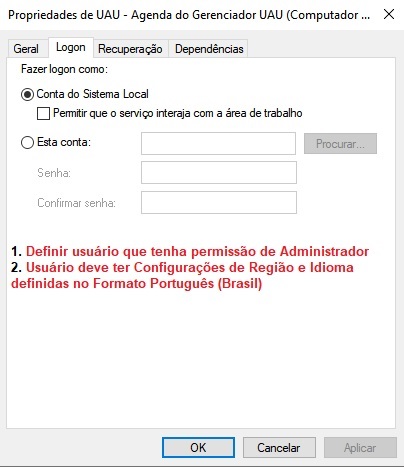
Log de Execução – Atualizador Módulos
1. Para acessar o log de execução do atualizador de módulos, acesse a aba Atualizador Módulos – Agendar Atualização – Log de Execução.
Atualização Automática do UAU Web e InfoUau
A partir da versão 10.02 é possível atualizar o UAU Web e o InfoUAU utilizando o Gerenciador do Sistema UAU. O atualizar do Uau Web e InfoUau diferentemente dos módulos, possuem a extensão .uau (confira na imagem abaixo).
Para saber todos os detalhes sobre a Atualização Automática do Uau Web clique aqui.
Caso queira saber mais sobre a Atualização Automática do InfoUau clique aqui.
Manutenção Banco de Dados
Permite executar de forma manual ou automática o agendamento de backup e reindexação das tabelas do banco de dados.
Manutenção de Banco de Dados – Manual
1. Execute o Gerenciador de Sistemas UAU.
2. Clique na aba Manutenção BD.
3. Clique no ícone para abrir a tela para selecionar a pasta de destino e o nome do arquivo de backup.
4. Selecione o caminho clicando na arvore de pastas e depois informe o nome do backup e clique em OK.
5. Verifique que o sistema retornará as informações conforme informado na tela anterior.
6. O sistema permite realizar o Backup manual e Reindexar as tabelas em seguida, para isso bastar marcar a opção Reindexar o banco de dados após o backup e clicar em Iniciar Backup em seguida.
7. O sistema grava os logs do backup e reindexação manual na própria tela, abaixo a confirmação da realização do backup.
8. O sistema grava os logs do backup e reindexação manual na própria tela, abaixo a confirmação da realização da reindexação das tabelas.
Manutenção de Banco de Dados – Automática
1. Execute o Gerenciador de Sistemas UAU.
2. Clique na aba Manutenção BD – Configurações do Agendamento
3. Configurar o agendamento
1. Clique em Habilitar Verificação Automática para habilitar os campos do agendamento.
2. Selecione um das opções:
a. Realizar backup do banco de dados. Realiza somente o backup do banco de dados.
b. Realizar backup e reindexar tabelas. Realiza o backup do banco de dados e reindexa as tabelas.
3. Informe a Descrição do agendamento.
4. Informe a Hora da Execução do agendamento.
5. Informe a Frequência da execução: Diária, Semanal e Mensal.
Para a opções Semanal e Mensal deve preencher os Dias de Execução.
6. Após configurar clique no botão Salvar para gravar o agendamento.
4. Após salvar o agendamento o serviço do Gerenciador que estará sendo executado como serviço do windows vai executá-lo.
Log de Execução
1. Para acessar o log de execução do atualizador de módulos, acesse a aba Manutenção BD – Agendar Backup – Log de Execução.
Agendamento da execução dos processos do ProUAU
Permite criar vários agendamentos para executar os processos do ProUAU automaticamente, substituindo as ferramentas de terceiros.
Agendamento dos processos do ProUAU – Cadastrando um servidor
1. Execute o Gerenciador de Sistemas UAU.
2. Clique na aba AgendarProcessos.
3. Na caixa de seleção Servidor ProUau, clique no [+] a direita do controle.
4. Informe um código para o servidor. O código é a chave para poder alterar os dados dos servidores cadastrados ou inserir um novo.
5. Informe a Descrição, localize o pro uau do servidor que será executado, informe o usuário e a senha que vai ser usado na execução do ProUau.
6. Clique em Gravar.
Agendamento dos processos do ProUAU – Excluindo um servidor
1. Abra a tela de cadastro dos servidores do UAU.
2. Informe o código do Servidor cadastrado.
3. clique em excluir. (Serão excluídos todos os processos que foram agendados para este servidor).
Agendamento dos processos do ProUAU – Agendando um novo processamento
1. Execute o Gerenciador de Sistemas UAU.
2. Clique na aba AgendarProcessos.
3. Dê um duplo clique no processamento que se deseja fazer o agendamento. (Pode filtrar no Grid para encontrar o processo desejado).
4. Ao abrir a janela, clique em Ativar o processamento, informe a frequência, dia de execução para quando a Frequência não for Diaria, o horário que será executado.
5. Clique em atualizar.
Agendamento dos processos do ProUAU – Agendando um novo processamento mais de uma vez
1. Execute o Gerenciador de Sistemas UAU.
2. Clique na aba AgendarProcessos.
3. Clique no [+] no final da linha do agendamento que já esteja agendado.
4. Vai aparecer uma nova linha do mesmo agendamento, repita o procedimento de agendar um novo processamento.
Agendamento dos processos do ProUAU – Removendo um agendamento de um processamento existente
1. Execute o Gerenciador de Sistemas UAU.
2. Clique na aba AgendarProcessos.
3. Dê um duplo clique no processamento que se deseja fazer o agendamento. (Pode filtrar no Grid para encontrar o processo desejado).
4. Ao abrir a janela, clique em Ativo para desativar o agendamento atual.
5. Clique em atualizar.
Agendamento dos processos do ProUAU – Executando manualmente um processamento
1. Execute o Gerenciador de Sistemas UAU.
2. Clique na aba AgendarProcessos.
3. Será exibido todos os processamento já agendados que estão prontos para serem executados automaticamente pelo agendador. (Pode filtrar no Grid para encontrar o processo desejado).
4. Na ultima coluna do grid clique no [►] Play, para executar o processo imediatamente.